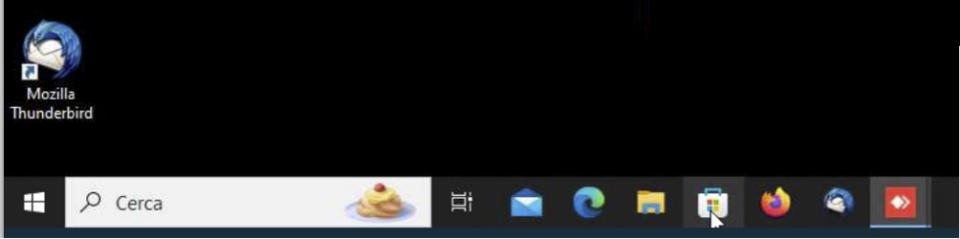Oggi anziché mostrare la solita icona di Thunderbird sul Desktop di WIndows 10 si vede come icona di setup.
Ho provato con tasto destro / proprietà /cambia icona ma per ripristinarla: se la sostituico con un’altra l’icona cambia ma se rimetto quella originale Windows torna a visualizzare quella sbagliata.
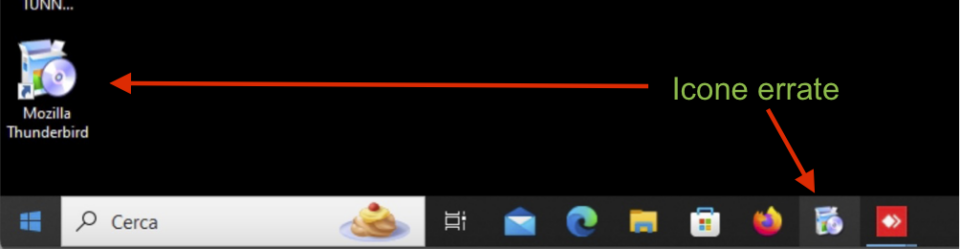
Si tratta di un problema di cache di Windows 10 che è possibile correggere dal prompt dei comandi. Consiglio di copiare il comando e incollarlo nel terminale all”occorrenza per evitare errori: non ci sono modifiche da fare: i percorsi sono rispettati.
Aprire il prompt dei comandi come amministratore e digitare per chiudere Explorer. Sparirà tutto il contenuto del desktop e resterà solo la finestra con il prompt dei comandi:
ie4uinit.exe -show
taskkill /im explorer.exe /fVa attivato l’utente administrator per eseguire le operazioni che seguiranno (di solito in Windows e disabilitato e senza password):
net user administrator /active:yes
net user administrator [inventati una password]
net user administrator /active:yesI comandi che seguono servono a cancellare la cache delle icone di Windows e le miniature
Attenzione la riga è piuttosto lunga assicurati di copiarla per intero altrimenti il comando terminerà senza fare nulla.
runas /user:administrator "cmd.exe /c del /a /q %localappdata%\IconCache.db"runas /user:administrator "cmd.exe /c del /a /f /q %localappdata%\Microsoft\Windows\Explorer\iconcache*"runas /user:administrator "cmd.exe /c del /a /f /s /q %localappdata%\Microsoft\Windows\Explorer\thumbcache_*.db"A questo punto possiamo avviare nuovamente explorer e disabilitare l’account di administrator
explorer.exenet user administrator /active:noEcco il risultato